Создайте эффект смешивания цветов в PowerPoint
В следующей статье подробно рассказывается, как создать цветовой эффект в PowerPoint.
Шаг 1: Перейдите в Дизайн карты -> Настроить -> Форматировать фон:

Шаг 2: Появится окно «Форматировать фон» -> в разделе «Заливка» выберите цвет фона в разделе «Цвет»:

Шаг 3: Если вы хотите выбрать несколько цветов, нажмите «Больше цветов» -> появится диалоговое окно для выбора цветов для согласования -> нажмите «ОК»:

Шаг 4: Выберите дополнительные эффекты для цвета фона, нажав «Градиентная заливка» -> выберите эффекты в разделе «Предустановленные градиенты»:

Шаг 5: Создайте дополнительные фоновые эффекты, нажав «Заливка узором» -> выбрав стиль фона в разделе «Узор»:

Наконец, нажмите «Применить ко всем», чтобы применить к слайду набор стилей:
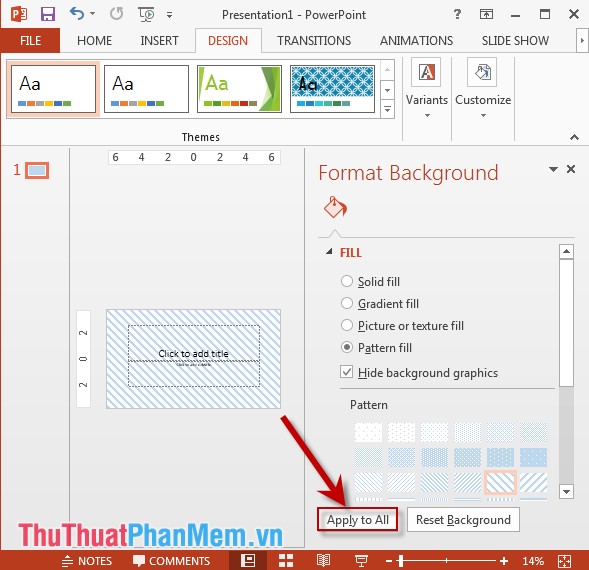
Выше приведено подробное руководство о том, как создать цветовой эффект в PowerPoint.
Удачи!